win10金山毒霸开启免费wifi功能的方法
毒霸免费wifi共享是一款无线共享网络连接的小工具,可以让你的笔记本成为一个无线路由器,随时随地连接上网,不怕手机没有流量了。那么win10系统怎么开启金山毒霸免费wifi功能?这里就给大家说一下操作方法。
具体方法如下:
1、首先下载安装金山毒霸软件;
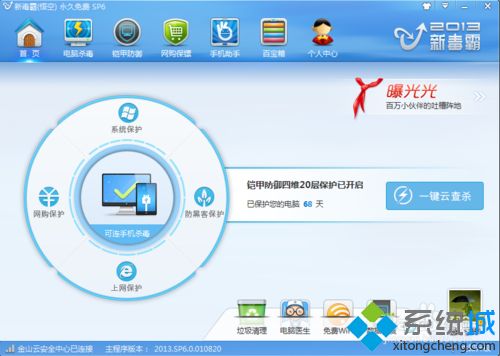
2、然后点击金山毒霸页面里面的百宝箱;
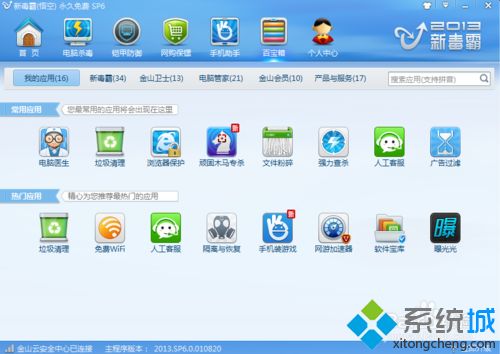
3、打开百宝箱后会看见里面有免费wifi的功能;
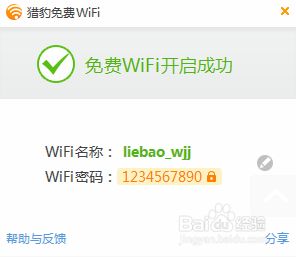
4、然后设置一下免费wifi点击;
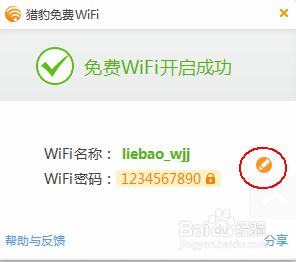
5、免费wifi我们可以修改免费wifi的名字和密码;
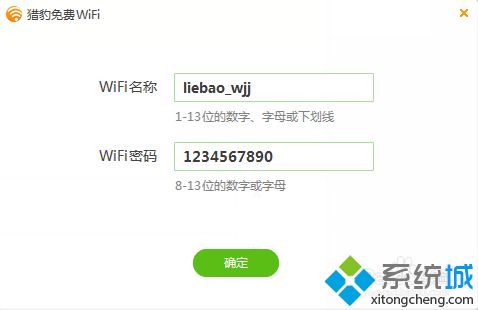
6、在开启免费wifi后电脑右下角会出现一个wifi的小图标;
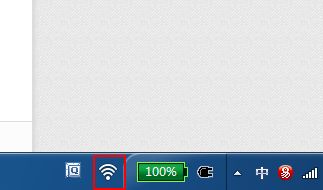
7、如果需要关闭免费wifi只需选择wifi图标右键推出;
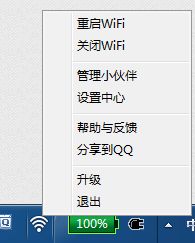
8、免费wifi也有防蹭网设计,选择图标右键-管理小伙伴,自己可以把别人免费接入的设备剔除去;
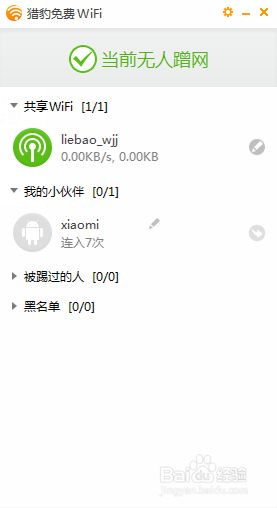
无论身处何地,只要有电脑可以上网,就可以使用新毒霸WiFi共享,非常不错的功能,希望对大家有所帮助。
相关教程:怎么开启笔记本wifi电脑的wifi设置在哪里我告诉你msdn版权声明:以上内容作者已申请原创保护,未经允许不得转载,侵权必究!授权事宜、对本内容有异议或投诉,敬请联系网站管理员,我们将尽快回复您,谢谢合作!










